怎么清理电脑后台 如何清理笔记本电脑后台应用程序
更新时间:2024-08-03 11:50:43作者:xtliu
在日常使用笔记本电脑的过程中,后台运行的应用程序往往会占用大量的系统资源,导致电脑运行速度变慢甚至卡顿,及时清理电脑后台是非常重要的。清理电脑后台可以通过关闭不必要的应用程序、禁用自启动程序、卸载无用软件等方式来实现。通过这些简单的操作,可以有效地提升电脑的运行速度和性能,让电脑更加流畅地运行。
步骤如下:
1.用鼠标右键点击电脑的桌面上的开始,注意是点击右键。
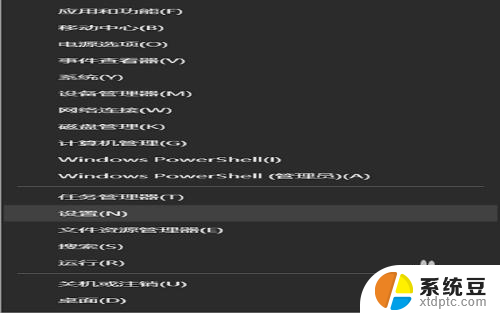
2.找到任务管理器,就是在第二个框的第一个上面。如图.
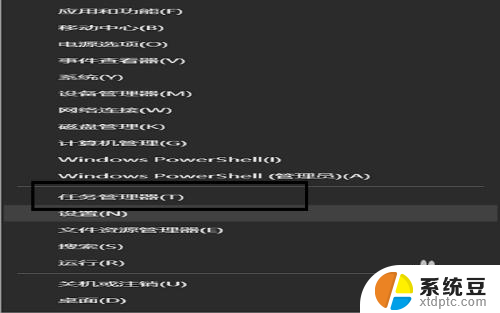
3.或者按键盘ctrl+alt+esc快捷键打开任务管理器。

4.打开任务管理器之后,你可以看到个个软件的运行情况,数字一直在变化。
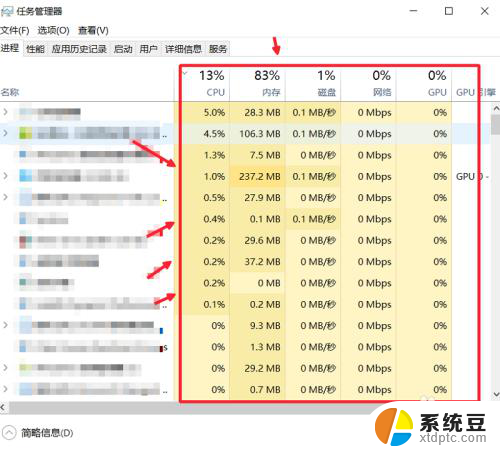
5.点击你想要清理的应用,有些系统应用是不可以清理的。
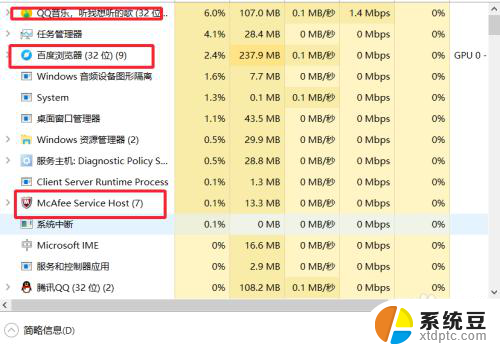
6.点击结束进程,结束进程就是清理后台应用的了。
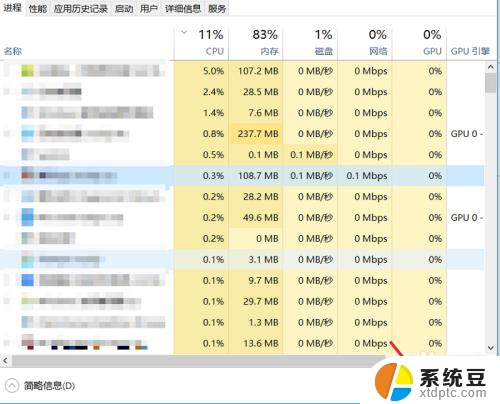
7.里面还可以查看cpu内存的一些使用的情况,以便于你更好的管理你的电脑。
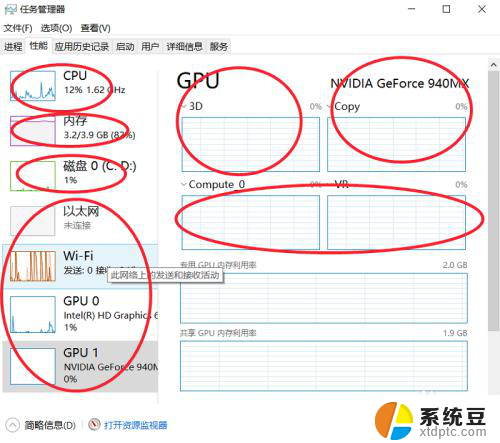
以上是如何清理电脑后台的全部内容,如果有任何问题,请按照小编的方法进行操作,希望能帮助到大家。
怎么清理电脑后台 如何清理笔记本电脑后台应用程序相关教程
- 笔记本电脑键盘如何清理 如何清理笔记本键盘
- 怎样关闭后台运行 如何彻底关闭电脑后台运行的程序
- 笔记本电脑键盘里面的灰尘怎么清理 如何清理笔记本键盘缝隙中的灰尘
- 怎么清理电脑软件缓存 如何清理电脑谷歌浏览器缓存
- oppo手机怎么锁定应用程序不被清理,详细教程
- 电脑qq怎么清除数据 怎么清理电脑上QQ的存储空间
- 怎么从电脑上彻底清除卸载的应用 电脑如何彻底卸载应用程序 Mac
- 怎样清除电脑浏览器上的缓存 如何清理电脑缓存文件
- 电脑电源怎么清灰 清理电脑电源灰尘的步骤
- 电脑磁盘碎片整理步骤 如何清理电脑磁盘碎片
- 戴尔笔记本更新驱动 戴尔电脑驱动程序一键更新方法
- 打印机连接usb无法识别怎么办 电脑无法识别打印机usb
- ppt全部更换背景 PPT背景怎么修改
- 怎么管理电脑右键菜单 怎样删除电脑右键菜单中的选项
- 键盘锁定了 电脑键盘锁定怎么重置
- 没有开蓝牙为什么音量显示耳机 苹果手机调整音量时显示耳机符号怎么恢复
电脑教程推荐
- 1 怎么把手机桌面软件隐藏起来 手机桌面图标隐藏教程
- 2 怎么指纹解锁 笔记本电脑指纹解锁设置步骤
- 3 表格变颜色怎么设置 Excel表格如何改变表格边框颜色
- 4 电脑怎么拷贝u盘 u盘中文件如何复制到电脑
- 5 office工具栏不见了 Word文档上方的工具栏不见了怎么找回
- 6 .et可以用office打开吗 et文件用Microsoft Office打开教程
- 7 电脑的垃圾桶在哪里找 电脑垃圾桶不见了文件怎么办
- 8 打印机驱动识别不到打印机 电脑无法识别打印机怎么解决
- 9 罗技调整鼠标的软件 罗技g502 dpi调节教程
- 10 苹果手机的热点电脑怎么连不上 苹果iPhone手机开热点电脑无法连接解决方法